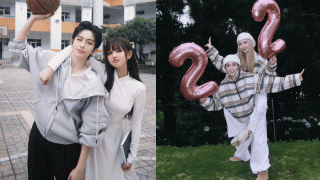Hướng dẫn cài tự động mở sáng màn hình khi có thông báo đến cho thiết bị Android

Bước 1: Cài đặt ứng dụng hỗ trợ quản lý thông báo Glimpse Notifications (yêu cầu phiên bản Android 5.0 trở lên)
![[IMG]](http://photo.techrum.vn/images/2018/03/17/DfgCP.jpg)
Bước 2: Tiến hành thiết lập theo nhu cầu sử dụng cá nhân và giúp cho ứng dụng tiêu hao ít năng lượng hơn.
Sau khi cài đặt xong, bạn cần cấp quyền truy cập thông báo cho ứng dụng bằng cách truy cập Cài đặt > Âm thanh và thông báo > Truy cập thông báo và kích hoạt Glimpse Notifications (lưu ý, nên tắt những ứng dụng khác có cùng chức năng để tránh bị xung đột nhé).
![[IMG]](http://photo.techrum.vn/images/2018/03/17/DfCe1.jpg)
Poket Mode (Chế độ bỏ túi): Giúp người dùng ngăn chặn các thao tác nhầm có thể mở sáng màn hình khi thiết bị đang bỏ trong túi hoặc những môi trường tương tự.
![[IMG]](http://photo.techrum.vn/images/2018/03/17/DfSMG.jpg)
Quiet Time: cho phép cấu hình một cửa sổ thời gian sau đó màn hình không nên được bật
![[IMG]](http://photo.techrum.vn/images/2018/03/17/DfO4H.jpg)
App Selection: thiết lập danh sách hiển thị thông báo hoặc không hiển thị thông báo tùy theo nhu cầu của bạn. Tuy nhiên, mình khuyến khích sử dụng chế độ này để giúp cho thiết bị ít tiêu tốn năng lượng hơn và chỉ cho phép xuất hiện các nội dung quan trọng.
![[IMG]](http://photo.techrum.vn/images/2018/03/17/Df8Ou.jpg)
Lockscreen: Tùy chỉnh thời gian sáng màn hình khóa (tối thiểu 1 giây, tối đa 30 phút), chế độ double tab (chạm hai lần đến mở sáng màn hình)
![[IMG]](http://photo.techrum.vn/images/2018/03/17/DfFde.jpg)
Recurring Notifications: Cho phép nhắc lại thông báo sau khoảng thời gian nhất định nếu người dùng chưa xem nội dung (khá giống với iOS)
![[IMG]](http://photo.techrum.vn/images/2018/03/17/DfVyY.jpg)
Extras: Bổ sung thêm nhiều tính năng khác như dữ thông báo bằng đen LED, điều chỉnh độ trễ màn hình khóa, kiểu màn hình khóa, hiển thị thông báo liên tục v.v...
![[IMG]](http://photo.techrum.vn/images/2018/03/17/Df5wx.jpg)
Bước 3: Kiểm tra khả năng hoạt động của ứng dụng và hoàn tất thiết lập là xong.
![[IMG]](http://photo.techrum.vn/images/2018/03/17/Df1MK.jpg)
Theo: Techrum
Hướng dẫn tải video từ Facebook, YouTube, Instagram đơn giản chỉ với một ứng dụng
(Techz.vn) Hiện tại trên cửa hàng Google Play cung cấp khá nhiều ứng dụng hỗ trợ tải dữ liệu từ mạng xã hội hoặc dịch vụ chia sẻ nội dung đa phương tiện khác dành cho smartphone Android.